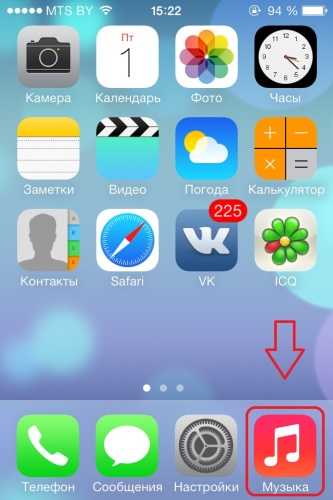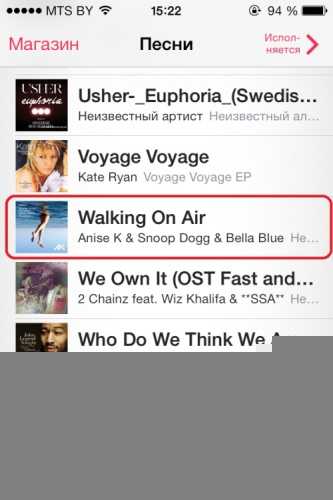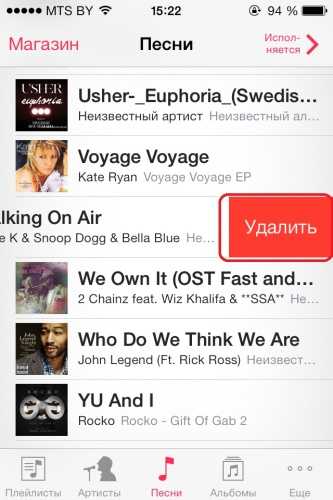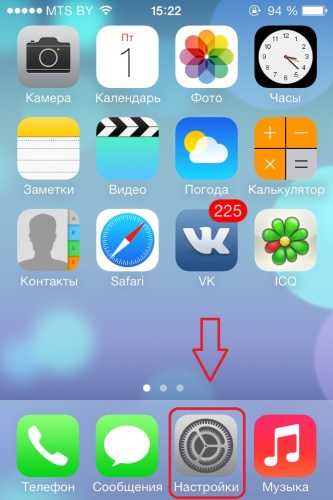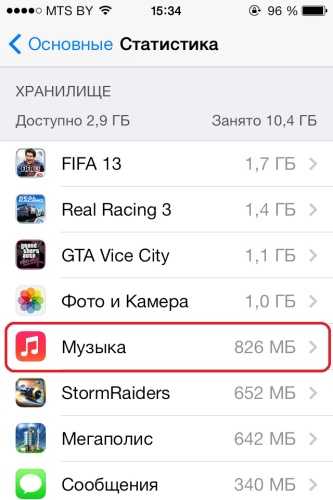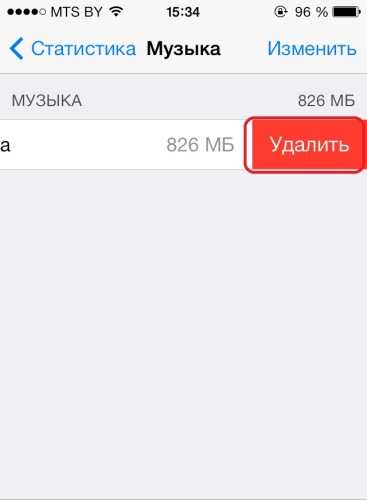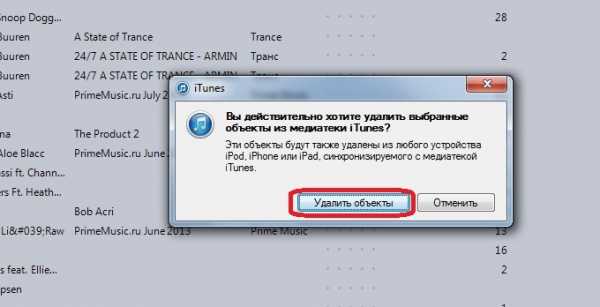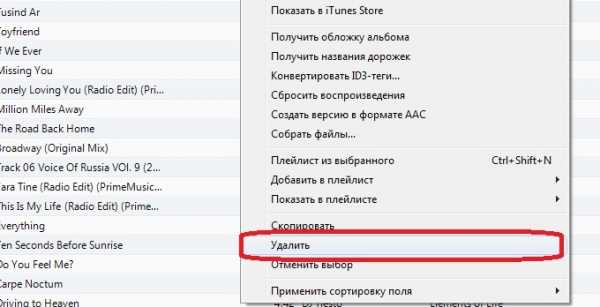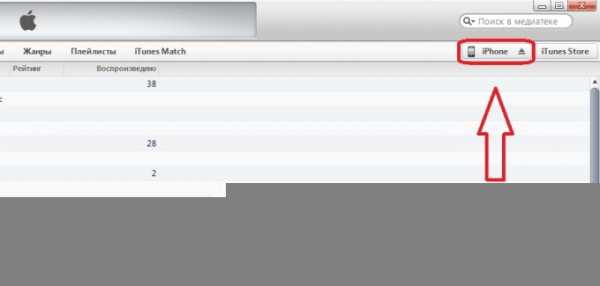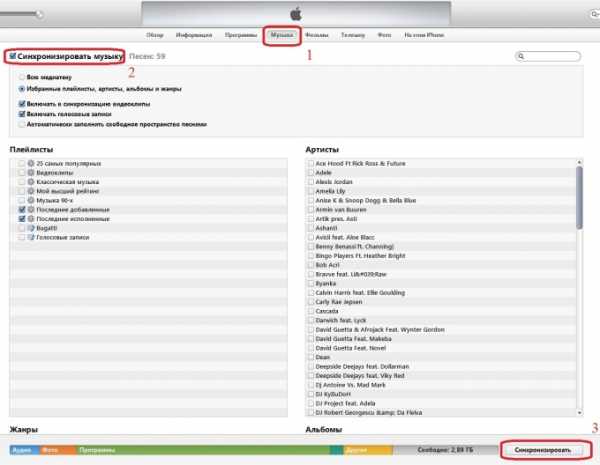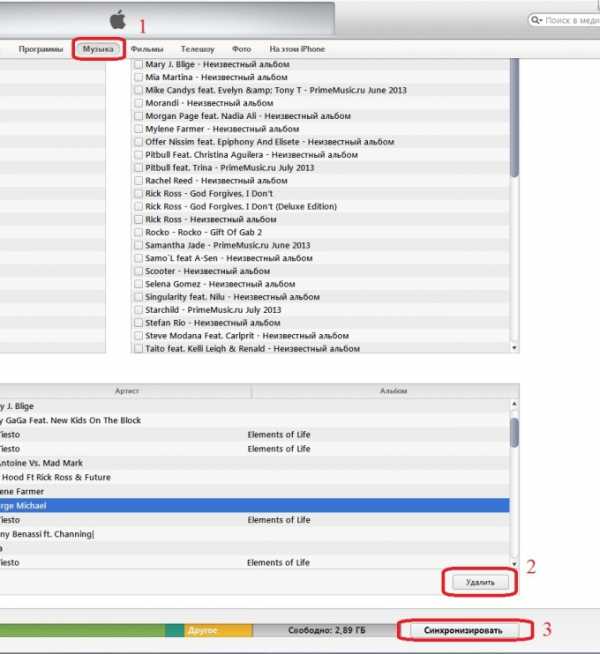Как удалить музыку с айфона пятью разными способами
Сегодня многие пользователи продукции от компании Apple, которые только купили новое устройство, часто сталкиваются с некоторыми проблемами, которые могут возникнуть в процессе эксплуатации. Хотя, откровенно говоря, это и проблемами трудно назвать, ведь это просто особенности продуктов от Apple. Особенности, к которым надо привыкнуть и со временем понять, что тут всё продумано до мелочей. В этой статье мы рассмотрим вопрос о том, как удалить музыку с айфона. Существует несколько способов удаления музыки и обо всех них мы сейчас подробно расскажем.
Способ 1. Удаление отдельных песен непосредственно с самого телефона
Итак, если у Вас в руке находится iPhone и Вам срочно необходимо стереть с него несколько музыкальных файлов, тогда это можно сделать следующим образом:
- Проводим пальцем по экрану, в результате чего мы разблокировали устройство и попали в главное меню телефона;
- Далее жмем на иконку «Музыка» и попадаем в музыкальный проигрыватель телефона, который в более ранних версиях прошивки назывался «iPod»;

- Мы «автоматом» заходим в подраздел «Песни», где находятся все треки, которые сохранены в памяти устройства;
- Прокручиваем ползунок до песни, которую желаем удалить.

- Когда нужный трек найден, мы проводим пальцем по его названию. Внимание: проводить нужно справа налево;
- После этого действия напротив песни появляется кнопка «Удалить», нажав на которую, мы подтверждаем удаление трека с устройства.

Используя такой способ, мы можем удалить одну или несколько ненужных песен с нашего телефона. Теперь перейдём к способу, который позволяет полностью удалить все песни с iPhone.
Способ 2. Удаление всех песен с телефона
- Снимаем блокировку с телефона и заходим в раздел «Настройки»;

- Далее переходим в раздел «Основные» и заходим в подраздел «Статистика». Мы попали в центр статистики нашего iPhone;
- Находим пункт «Музыка» и заходим в него. В этом пункте отображается информация о том, сколько места в памяти устройства занимают закачанные музыкальные файлы;

- Чтобы удалить ВСЮ музыку сразу, проводим справа налево по пункту «Вся музыка». Появится кнопка «Удалить», нажав на которую, мы сотрём все музыкальные файлы;

Будьте внимательны: данный способ удалит всю музыку с устройства, восстановить которую можно будет лишь через компьютер с которым iPhone синхронизировался ранее.
Два вышеуказанных способа демонстрировались на версии прошивки 7.0, однако если Вы имеете прошивку 5 или 6 версии, эти способы также будут пригодны. На прошивках более ранних версий, удаление музыкальных файлов непосредственно через телефон невозможно.
Что ж, теперь мы умеем удалять музыку с нашего телефона без синхронизации с iTunes. Ну а сейчас мы разберём способы, как удалить музыку с iPhone через компьютер, а в частности через программу iTunes.
Способ 3. Удаление всей музыки при помощи компьютера
- Заходим в программу iTunes и там выбираем раздел «Музыка»;

- Перед нами открывается список музыкальных композиций, которые присутствуют в медиатеке;
- Чтобы удалить ВСЕ музыкальные файлы из медиатеки iTunes, одновременно зажимаем две клавиши на клавиатуре: «Ctrl+A». В результате этого, все песни выделятся;
- Далее нажимаем на клавиатуре клавишу «Delete». Программа запросит подтверждение на удаление всех музыкальных файлов. Когда мы подтвердим, вся музыка удалится.

Способ 4. Удаление отдельных песен из iPhone при помощи компьютера
- Аналогично первому способу заходим в программу iTunes, в раздел «Музыка»;
- Перед нами вновь открывается список из всех композиций;
- Выбираем песню, которую нужно удалить, и жмём по ней правой кнопкой мыши;
- Перед нами открывается небольшое меню, в котором находим кнопку «Удалить» и жмём на неё;

- Подтверждаем удаление.
Будьте внимательны: если удалять музыкальные файлы с iPhone при помощи iTunes, они сначала будут удалены из медиатеки iTunes, а с iPhone будут удалены, лишь тогда, когда телефон будет синхронизирован с самой программой. Далеко не всех устроит такой вариант, ведь многие пожелают, чтобы трек сохранился в медиатеке, и его можно было вернуть в телефон снова. Для таких случаев предусмотрен ещё один способ удаления музыки с iPhone.
Способ 5. Удаление музыкальных файлов с их сохранением в медиатеке iTunes
- При помощи USB-кабеля подключаем iPhone к компьютеру и запускаем программу iTunes.
- Нажимаем на кнопку iPhone и попадаем в общую информацию о телефоне;

- Переходим во вкладку «Музыка»;
- Если нам необходимо удалить все музыкальные композиции из iPhone, но с сохранением их в медиатеке, тогда просто снимаем галочку с пункта «Синхронизировать музыку» и нажимаем на кнопку «Синхронизировать» внизу экрана;

- Если необходимо удалить отдельные треки, тогда прокручиваем ползунок до пункта «Песни, добавленные вручную». Перед нами будет список из тех треков, которые были ранее добавлены на iPhone. Чтобы удалить конкретную композицию, просто выделяем её и нажимаем на кнопку «Удалить». После этого нажимаем кнопку «Синхронизировать» внизу экрана.

Итак, в этой статье мы подробно описали пять способов, посредством которых, можно удалить музыку с iPhone. Искренне надеемся, что данная статья оказалась полезной для Вас.
P.S. Как это часто бывает, все вышеописанное подходит и для того, чтобы удалить музыку с iPad.
aggle.ru
Как удалить музыку со своего iPhone?

До появления iOS 5 удалять музыку непосредственно со смартфона было невозможно – приходилось подключать устройство к компьютеру и убирать галочки с ненужных песен через iTunes. Сейчас все гораздо проще и в этой статье я покажу вам как удалить музыку со своего iPhone двумя различными способами.
Бывают такие моменты, что в одночасье вся музыка на телефоне становится ненужной и от нее необходимо избавиться. Но бывает и обратная ситуация – хочется удалить только одну или несколько надоевших песен, лишь бы они больше не проскакивали во время прослушивания медиатеки. К счастью, любой пользователь может осуществить оба этих действия всего за несколько нажатий.
Шаг 1. Перейдите в стандартное приложение Музыка
Шаг 2. Выберите вкладку Песни
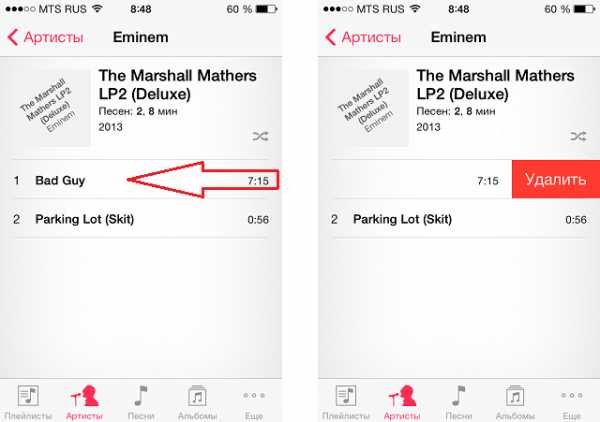
Шаг 3. «Свайпом» влево проведите по ставшей ненужной песне (проведите пальцем справа налево)
Шаг 4. Для полного удаления песни на появившуюся кнопку Удалить необходимо нажать
Как видите это не только просто, но и удобно. Пользователь как бы вычеркивает ненужные песни со своего iPhone, что является простой и интуитивной механикой.
Но что если нужно удалить всю музыку со своего iPhone, а первый метод для коллекции из нескольких сотен или даже тысяч песен применять совсем уж не хочется. Выход есть.
Шаг 1. Перейдите в стандартное приложение Настройки -> Основные -> Статистика
Шаг 2. Подождите пока загрузится полный список всех приложений и их данных вашего iPhone

Шаг 3. Найдите в списке иконку приложения Музыка и нажмите на нее
Шаг 4. Нажмите на кнопку Изменить в правом верхнем углу
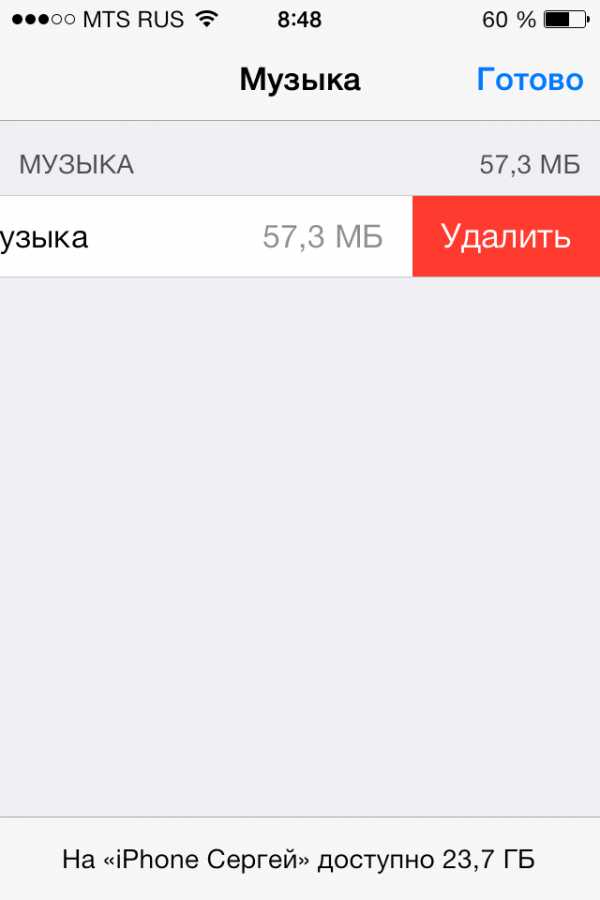
Шаг 5. Переведите появившийся переключатель около надписи Вся музыка в активное положение
Шаг 6. Нажмите на красную кнопку Удалить
После успешного выполнения этих шагов на вашем iPhone, iPad или iPod Touch (а инструкция одинаково хорошо работает со всеми этими устройствами) не останется ни одной песни, место в памяти станет гораздо больше и вы будете готовы загрузить новые медиафайлы на свой гаджет.
Для владельцев iOS-девайсов:

Поставьте 5 звезд внизу статьи, если нравится эта тема. Подписывайтесь на нас ВКонтакте, Instagram, Facebook, Twitter, Viber.
Загрузка…
bloha.ru
Как удалить музыку с iPhone через iTunes и без нее

Здравствуйте, дорогие меломаны и просто читатели! Возникают разные ситуации. Например, вы купили телефон бывший в употреблении или вам ваши друзья/родственники/коллеги подарили iPhone с уже установленными на него играми и музыкой. И вот вы пользуетесь телефоном, и всё вам в нем нравится, но только кроме музыки. Музыка не нравится, и, соответственно, хочется её удалить. А синхронизировать с iTunes вы либо не пробовали, либо боитесь, так как ещё и программы «вдруг удалятся»… в общем причин может быть много, а желание одно — удалить музыку с Айфона… Всё как всегда очень просто…
Рассмотрим несколько вариантов удаления музыки с iPhone как с участием iTunes, так и без этой программы.
Способы удаления музыки без участия iTunes
Рассмотрим несколько способов удалить музыку с iPhone без iTunes.
Как удалить песню с iPhone
Рассмотрим способ, который появился сравнительно недавно и позволяет удалять песни прямо с телефона и без участия iTunes в этом. Для этого просто:
- Заходи в «Музыка».
- «Песни».
- Делаем свайп влево/вправо (значения не имеет) и нажимаем на появившуюся надпись «Удалить».
- Всё, песня удалена.
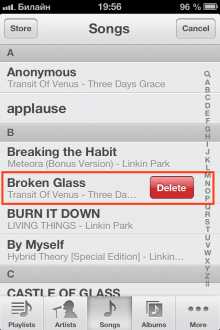
Как удалить всю музыку с iPhone сразу
- Заходим в «Настройки».
- «Основные» > «Статистика».
- И нажимаем на «Музыка».
- Далее нажимаем «Изменить» и затем нажимаем на «-«.
- Всё, музыка удалена!
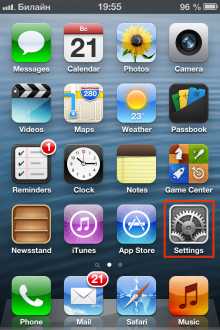
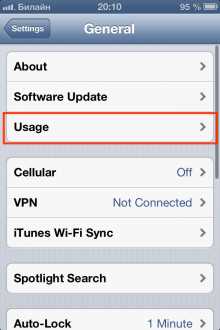

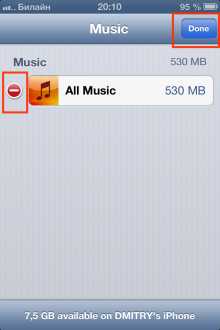
Удаление музыки с использованием iTunes
Apple выпустила чехол-аккумулятор Smart Battery Case для iPhone 11 Apple изменит подход к тестированию ОС после провала iOS 13Инструкция, как удалить музыку с iPhone через iTunes:
- Определяемся с музыкой, которую хотим видеть на устройстве (либо вообще не хотим видеть никакую).
- Теперь заходим в iTunes.
- Идем во вкладку «Музыка» и перетаскиваем в пустую область выбранные заранее аудио файлы (можно и целой папкой). В случае, если мы не хотим видеть никакой музыке на устройстве, то просто оставляем аудио-библиотеку пустой.
- Далее подключаем наш телефон к iTunes.
- В iTunes, заходим на страничку нашего устройства и заходим в раздел «Музыка».
- Далее выбираем «Синхронизировать» и… Нет, пока не нажимаем «Синхронизировать», а сначала пробежимся по вкладам и проверим, не хотим ли мы синхронизировать чего лишнего.
- Ну а теперь уже и нажимаем «Синхронизировать».
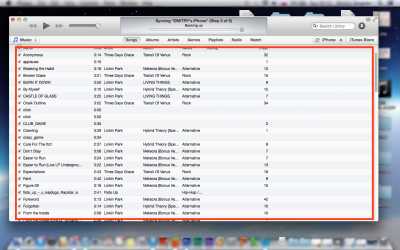
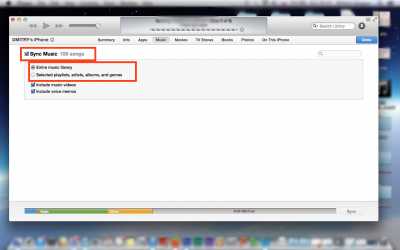
Вот и всё, теперь библиотека на телефоне заменится на только что созданную в iTunes.
Сразу хочу сказать, что никак не получится что-то из музыки на телефоне оставить, а что-то заменить. Такую операцию можно проделать только, скачав нужную песню с iPhone и скинуть её в библиотеку. А затем снова закачать музыку на iphone.
А если мы хотим удалить одну песню с iPhone? Для того, чтобы совершить такую операцию, то просто перед синхронизацией удаляем песню из аудио-библиотеки iTunes.
Удачи!
iphone-gps.ru
Как удалить музыку с Айфона. Удаление аудио файлов с Айфона
Если вы решили обновить музыкальный репертуар своего Айфона или хотите освободить на нем побольше места за счет удаления ненужных песен, это можно осуществить несколькими способами. Мы вам расскажем, как это сделать при помощи iTunes и без него.
1
Чтобы использовать для удаления музыки с iPhone программу iTunes, для начала определитесь, что вы хотите слушать на своем телефоне и хотите ли вообще. Затем зайдите в iTunes и через вкладку «Музыка» перетащите выбранные для обновленной медиатеки файлы. Если вы хотите очистить свой Айфон полностью, тогда оставьте это место пустым.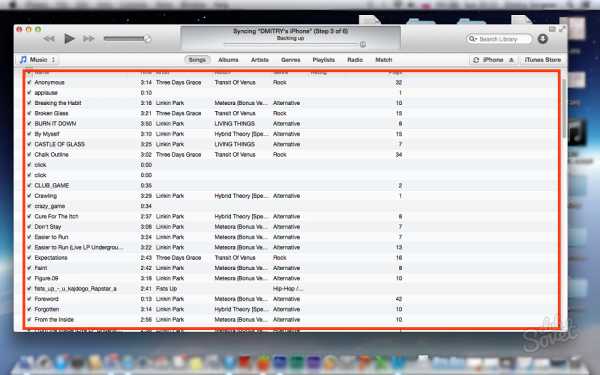
2
Теперь подключите ваш гаджет к ноутбуку или ПК посредством USB-кабеля. Запустите приложение и зайдите в раздел «Музыка», где отметьте «Синхронизировать музыку». При этом предварительно просмотрите и остальные вкладки, сняв с них галочки, чтобы не убрать вместе с надоевшими песнями и другие закачки. Теперь все аудиофайлы вашего iPhone заменятся выбранной музыкой с iTunes.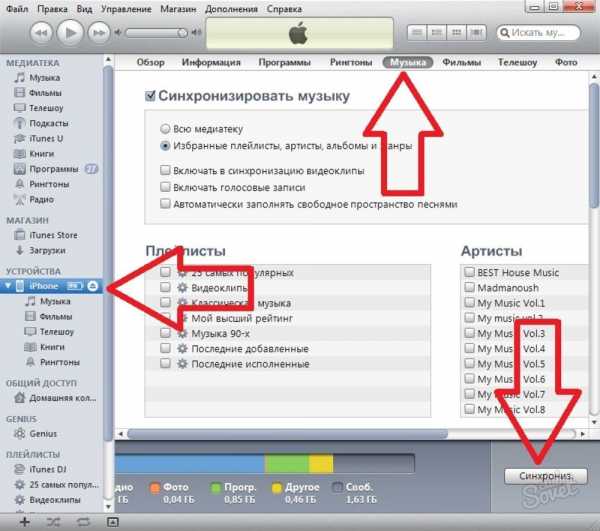
3
Если ваш Айфон имеет прошивку iOS 5-й и выше версии, есть способ почистить свою аудиотеку непосредственно на самом телефоне, не подключая его к стационарному компьютеру или ноутбуку. Для этого в стандартном приложении «Музыка» в разделе «Песни» выбираете подлежащий удалению трек и просто проводите по нему пальцем в любую сторону (справа налево или наоборот). В результате на ней появится виртуальная красная кнопка «Удалить», которую и нужно нажать, чтобы избавиться от надоевшей песни.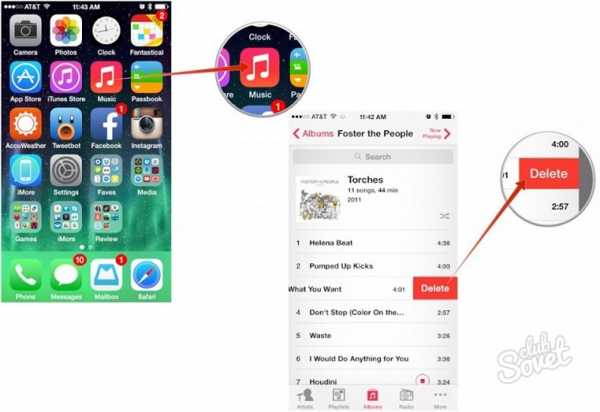
4
Чтобы удалить с гаджета всю музыку, не используя iTunes, через «Настройки» – «Основные» – «Статистика» находим раздел «Музыка». Заходим в него, жмем «Изменить», а затем и знак «-».
Эти способы удаления информации с Айфона можно использовать не только для музыкальных файлов, но и для любых других составляющих медиатеки устройства.
sovetclub.ru
Как удалить музыку с айфона: избавляемся от лишних песен
В мире много изумительно красивых музыкальных записей, хочется регулярно знакомиться с новыми композициями. Смартфоны позволяют это делать, находясь в любой ситуации. Поэтому пользователи вынуждены стирать старые записи и заменять их новыми. Данная статья поведает о том, как удалить музыку с айфона.
Чтобы разблокировать iPhone и получить доступ к иконкам меню, нужно провести пальцем по экрану, затем выбрать необходимый значок.
Удаление сразу всех песен с Айфона
- Настройки -> Основные -> Статистика.
- Выбрать пункт Музыка.
- Чтобы удалить все песни, нужно по опции «Вся музыка» провести пальцем справа налево (именно справа налево!).
- Всплывает кнопка «Удалить», с помощью которой стираются все треки.
Из телефона исчезнут все записи композиций, но при желании их можно будет восстановить через компьютер, с которым телефон синхронизирован.
Удаление всех песен через компьютер с помощью iTunes
- Открыть программу iTunes и раздел «Музыка».
- Появится медиатека со списком всех треков.
- Для удаления всех записей нажать клавиши «Ctrl+A» — все файлы подсвечиваются.
- Нажать клавишу «Delete» и подтвердить действие.
- Все записи исчезли.
С помощью iTunes треки удаляются из медиатеки программы, а с iPhone они исчезнут тогда, когда телефон будет синхронизирован с программой.
Удаление выборочных треков непосредственно с телефона
- Щёлкнуть по иконке «Музыка». Откроется проигрыватель телефона «iPod» и пользователь окажется в подразделе «Песни».
- Прокрутить ползунок до трека, который планируется удалить.
- Провести справа налево (именно так!) пальцем по его названию.
- Щёлкнуть по кнопке «Удалить» и подтвердить действие.
- Последовательно найти и убрать все ненужные файлы.
Удаление выборочных треков через компьютер
- Открыть программу iTunes и опцию «Музыка».
- В открывшемся списке композиций найти песню, которая будет удаляться с iPhone.
- Вызвать контекстное меню правой кнопкой мыши, щёлкнув по названию выбранного трека.
- Выбрать в меню команду «Удалить» и подтвердить намерение.
- Запись исчезнет.
Примечания
- Если нужно удалить музыку с iPhone, но оставить в iTunes, то нужно обязательно напротив надписи «Синхронизировать музыку», находящейся в левом верхнем углу под строкой Меню, снять галочку и нажать кнопку «Синхронизировать», находящуюся в правом нижнем углу экрана.
- При удалении в iTunes отдельных треков следует прокрутить ползунок до надписи «Песни, добавленные вручную». Появится список файлов. Для стирания какого-либо трека нужно его подсветить и нажать кнопку «Удалить», расположенную в конце списка. Затем обязательно щёлкнуть по кнопке «Синхронизировать» в правом нижнем углу дисплея.
- Способы удаления музыкальных композиций через телефон пригодны для 5, 6 и 7 версий iOS, в более ранних версиях убрать музыку непосредственно с самого телефона невозможно – только через компьютер.
- Такими же способами можно удалить песни с iPad.
med-post.ru
Как удалить музыку с iPhone и iPad без iTunes

С каждой новой версией iTunes становится еще более простым в обращении, однако, большому количеству пользователей по-прежнему общаться с мультимедийным комбайном Apple хочется не особенно. Даже процесс удаления музыки с iPhone или iPad становится для некоторых самой настоящей пыткой. К счастью, удалять конкретные песни и альбомы владельцы мобильных устройств Apple могут без помощи iTunes.
Как удалить музыку с iPhone и iPad без использования iTunes
Шаг 1. Запустите стандартное приложение «Музыка»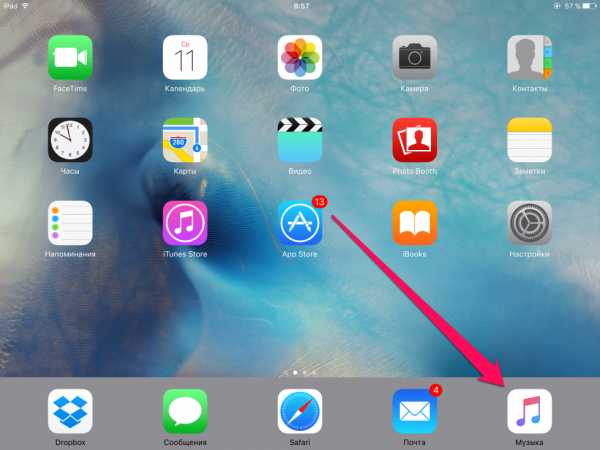 Шаг 2. На вкладке «Моя музыка» найдите песню или альбом, который хотите удалить
Шаг 2. На вкладке «Моя музыка» найдите песню или альбом, который хотите удалить
Шаг 3. Нажмите на знак многоточия, расположенный справа от названия песни или альбома
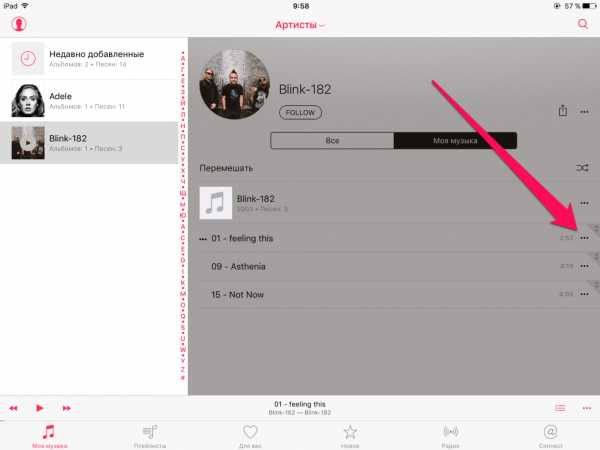 Шаг 4. В открывшемся окне нажмите «Удалить»
Шаг 4. В открывшемся окне нажмите «Удалить»
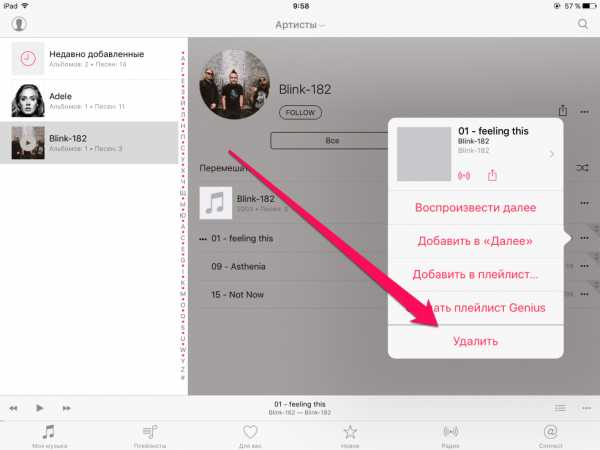 Шаг 4. Подтвердите удаление
Шаг 4. Подтвердите удаление
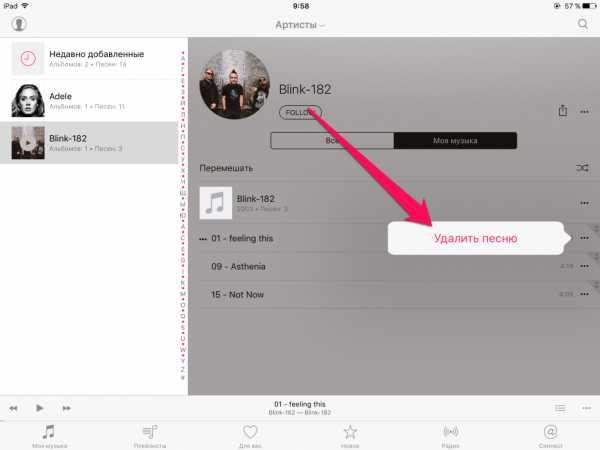 Готово! Выбранная песня была удалена с вашего устройства, тем самым вы избавились от надоевшей музыкальной композиции, а заодно освободили место, которое можно использовать для установки приложений.
Готово! Выбранная песня была удалена с вашего устройства, тем самым вы избавились от надоевшей музыкальной композиции, а заодно освободили место, которое можно использовать для установки приложений.
Если же вы хотите удалить всю музыку со своего iPhone или iPad, не прибегая при этом к использованию iTunes, то и для этого есть решение.
Как удалить всю музыку с iPhone и iPad без использования iTunes
Шаг 1. Перейдите в меню «Настройки» → «Основные» → «Использование хранилища и iCloud»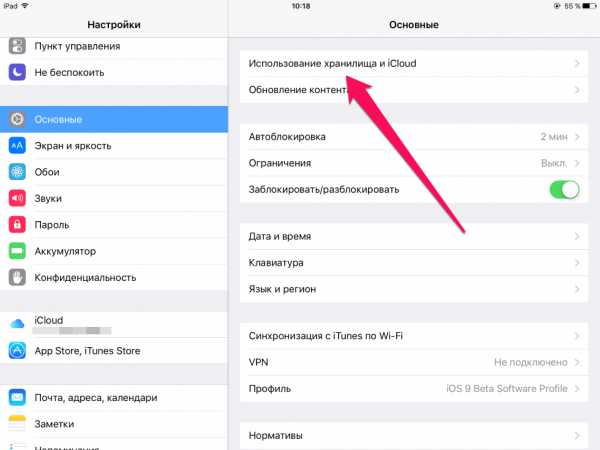 Шаг 2. В разделе «Хранилище» нажмите на кнопку «Управлять»
Шаг 2. В разделе «Хранилище» нажмите на кнопку «Управлять»

Шаг 3. Найдите в списке приложение «Музыка»и нажмите на эту строчку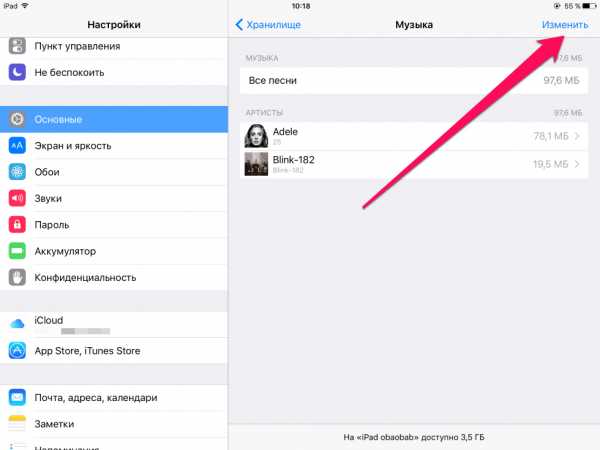 Шаг 4. На открывшейся странице нажмите «Изменить», после чего удалите всю музыку с устройства, либо же быстро избавьтесь от надоевших альбомов
Шаг 4. На открывшейся странице нажмите «Изменить», после чего удалите всю музыку с устройства, либо же быстро избавьтесь от надоевших альбомов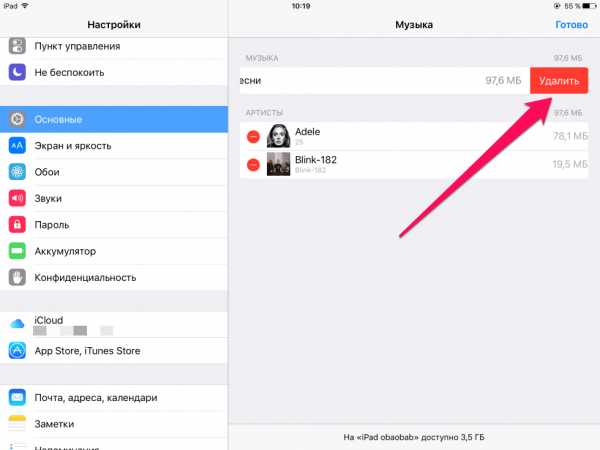 Таким же способом, из меню «Настройки» → «Основные» → «Использование хранилища и iCloud» можно удалять приложения, фотографии и видеоролики. Подробнее об этом вы можете прочитать в статье, подготовленной именно на эту тему.
Таким же способом, из меню «Настройки» → «Основные» → «Использование хранилища и iCloud» можно удалять приложения, фотографии и видеоролики. Подробнее об этом вы можете прочитать в статье, подготовленной именно на эту тему.
Для владельцев iOS-девайсов:

Поставьте 5 звезд внизу статьи, если нравится эта тема. Подписывайтесь на нас ВКонтакте, Instagram, Facebook, Twitter, Viber.
Загрузка…
bloha.ru
Как удалить плейлист с iPhone в проверенных методах 4 [2019 Обновлено]
Привет, мне больше не нужны плейлисты. Как я могу удалить их на моем iPhone? большое спасибо!
Плейлист помогает меломанам наслаждаться музыкой определенного исполнителя или типа, создавая лучшие впечатления от прослушивания музыки. Вы можете удалить устаревшие списки воспроизведения, чтобы освободить место для новых. На самом деле вы можете удалить любой контент, сохраненный на вашем устройстве. В этой статье мы представим три способа удаления плейлиста iPhone.
1. Как удалить плейлист на iPhone
Вариант 1. Удалить плейлист на iPhone Music App
Вы можете удалить плейлист из музыка приложение на вашем телефоне напрямую. Выполните следующие простые шаги:
Открыть музыка приложение и найдите список воспроизведения, который вы хотите удалить.
Нажмите Дополнительные параметры значок «…«На правой стороне экрана.
У вас будет пять вариантов, включая Удалить…, Нажмите на него.
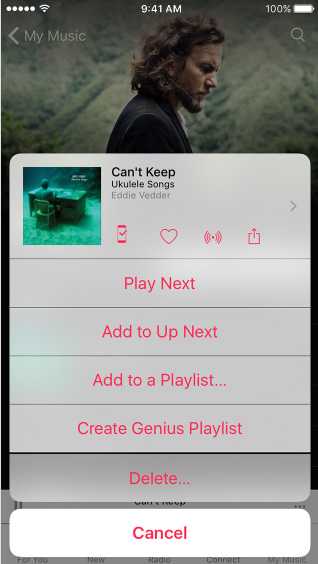
Вариант 2. Удалить все песни в настройках iPhone
Если вы хотите удалить всю музыку с вашего устройства, есть более эффективный способ сделать это:
Идти к Настройки > Общие сведения > Хранение iPhone.
Кран музыка, затем прокрутите вниз, чтобы найти Все песни, нажмите РЕДАКТИРОВАТЬ справа.
Вы можете нажать значок удаления рядом с нужной песней.
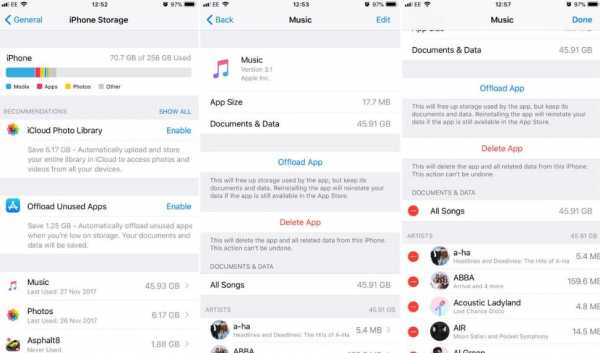
2. Удалить плейлисты iPhone с помощью iTunes
Ниже приведены инструкции для пользователей iTunes 12 и новых пользователей. Вы можете проверить, какую версию iTunes вы используете, нажав Помощь меню в верхней части экрана — О iTunes.
щелчок Альбомы на левой панели, затем Библиотека на верхнем баннере.
Щелкните по плейлисту, который вы хотите удалить, чтобы выделить его, и песни отобразятся одновременно.
Щелкните правой кнопкой мыши плейлист, который вы только что выбрали, и нажмите Удалите файл.
iTunes попросит вас подтвердить, что вы хотите удалить список воспроизведения. Удаление плейлиста не удаляет песни с вашего компьютера. После этого синхронизируйте свой iPhone с iTunes.
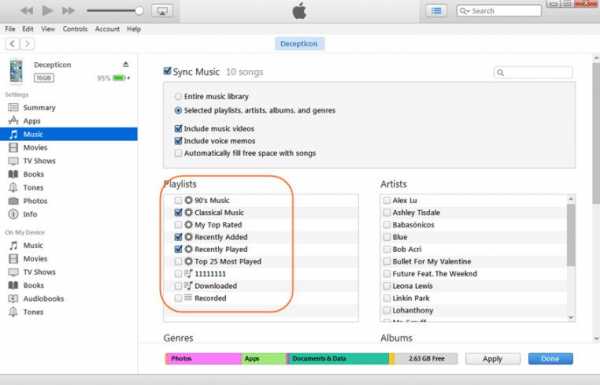
3. Удалить плейлисты iPhone с FoneEraser
FoneEraser — это идеальный инструмент для удаления данных на iPhone. Это поможет вам очистить данные iPhone, так что данные не могут быть восстановлены.
Скачайте и установите программу на компьютер, а затем запустите ее.
Подключите устройство через USB-кабель.
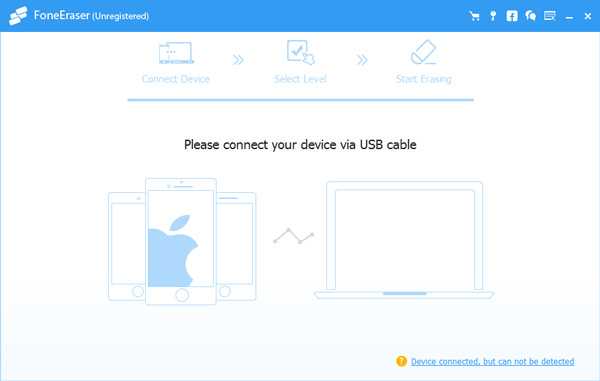
щелчок Уровень стирания и нажмите запуск.
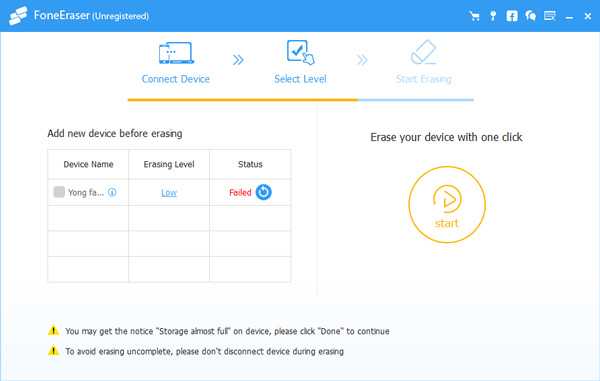
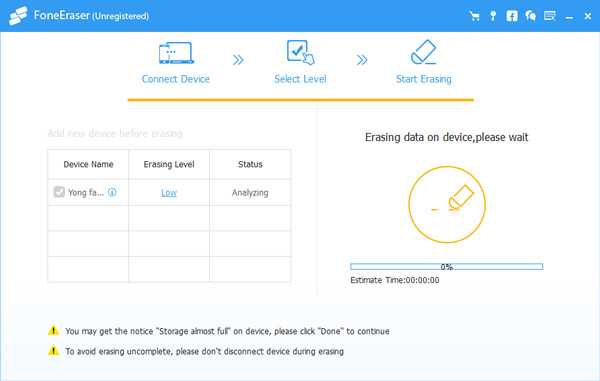
4. Как сделать резервную копию плейлистов на iPhone
FoneTrans для iOS это комплексный инструмент управления данными iOS, который может помочь вам удалить музыку с iPhone и удалить плейлисты на iPhone за несколько кликов.
Кроме того, он также может помочь вам добавлять, удалять и экспорт голосовых заметок, фотографии, контакты, сообщения, видео, рингтоны, книги, подкасты и многое другое. Посмотрим, как это работает.
Выберите соответствующую ссылку выше, затем загрузите и установите программное обеспечение на свой компьютер. Когда установка будет завершена, она автоматически откроется, и вы должны подключить ваш iPhone к компьютеру с помощью USB-кабеля. После обнаружения вашего устройства вы увидите интерфейс ниже.

Вы увидите содержимое как Медиа, Плейлисты, Фото, книги, Контакты SMS отображаются в левой колонке интерфейса. Нажмите плейлист из списка. Ты способен на Добавить, Экспорт в или Удалите файл плейлист через интерфейс. Выберите плейлист, который вы хотите удалить, нажмите Удалите файл.
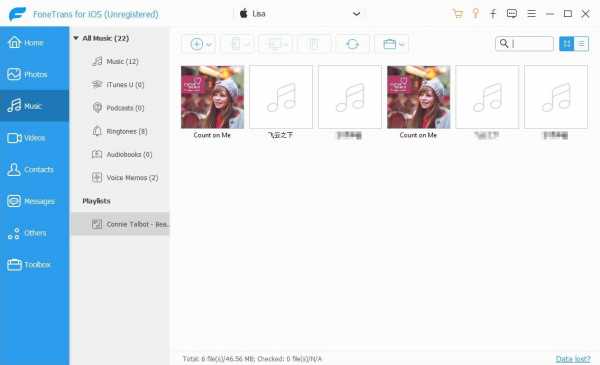
Хорошо. Теперь вы обнаружите, что плейлист, который вы хотите удалить, исчез на вашем iPhone. Вы можете использовать любые способы удаления списков воспроизведения с iPhone, но FoneTrans для iOS может сделать больше, чем просто удалить. Стоит иметь программное обеспечение для управления всеми вашими данными, потому что это быстро и без потери данных.
Статьи по теме
для просмотра Пожалуйста, включите JavaScript комментарии питание от Disqus.ru.fonelab.com